Novedades en el próximo lanzamiento de SAE 10
Las nuevas funciones que Aspel SAE 10 incluyendo un nuevo menú de integraciones que permite conectar COI con SAE mediante un código, lo que habilita la sincronización de catálogos y operaciones contables.
Incorporando la opción de manejar sucursales, permitiendo configurar almacenes, folios y usuarios por sucursal. Solo los usuarios asignados podrán generar documentos en las sucursales correspondientes, y se añaden filtros para consultas y reportes por sucursal. en este blog te detallamos lo que el próximo lanzamiento de SAE 10 tiene para ti.
Nuevo proceso de interfaz
Nuevo menú: “Integraciones”
Se incorpora un nuevo menú en el sistema con la opción «Conecta Aspel-COI», donde se debe ingresar el código recibido por correo (generado por el contador desde Aspel-COI) para establecer la conexión con la empresa en COI.
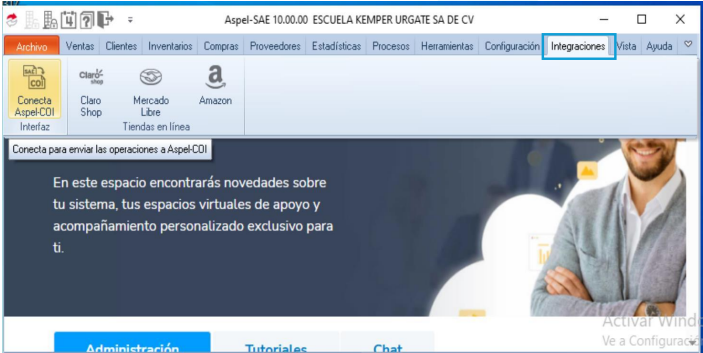
🔗 Conexión y sincronización con COI
Se ingresa el código que se recibió en el correo de invitación que se envió desde Aspel COI.
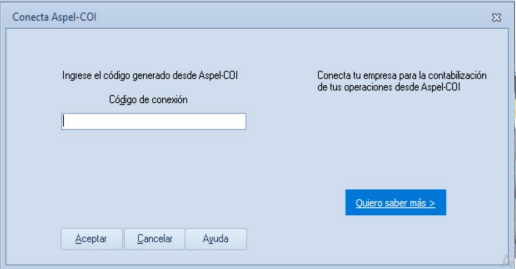
Una vez conectada la empresa:
-
Puedes ver con qué empresa de COI estás enlazado.
-
Configurar cada cuánto se sincroniza la información desde SAE.
-
Visualizar la fecha de la próxima sincronización.
-
Desconectar la empresa si ya no deseas seguir enviando datos a COI.
Al establecerse la conexión correctamente, se envía información operativa de la empresa.
📚 Catálogos enviados a COI
SAE enviará los siguientes catálogos a Aspel-COI para configurar sus cuentas contables:
-
Productos y servicios (Inventarios)
-
Almacenes
-
Líneas de productos
-
Clientes
-
Proveedores
🧾 Operaciones que se contabilizan
Por cada movimiento en SAE, se genera un archivo interno tipo XML (“XML SAE”), el cual se envía a COI para contabilizar operaciones como:
-
Facturas y notas de venta
-
Devoluciones y notas de crédito
-
Pagos y movimientos de cuentas por cobrar (CXC)
-
Compras y devoluciones de compras
-
Pagos y movimientos de cuentas por pagar (CXP)
![]() Importante:
Importante:
-
Solo se envían documentos timbrados (CFDI).
-
Los pagos se envían cuando se genera y timbra el comprobante de pago.
🏢 Organización por Sucursales
Configuración simple que permite estructurar las operaciones de la empresa por sucursales, asignando almacenes, series y usuarios a cada una, e integrando filtros en consultas y reportes según la sucursal correspondiente.
⚙️ Parámetros
-
Nuevo parámetro: “Manejar sucursales”.
-
Requiere que todos los documentos tengan folios secuenciales para controlar por sucursal.
-
Facilita la emisión de documentos y su consulta por sucursal.
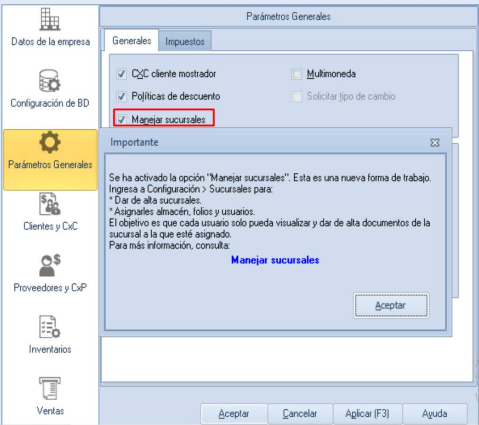
🔧 Configuración general
Desde el menú de configuración podrás:
-
Crear y gestionar todas las sucursales de la empresa.
-
Definir información general, almacenes, folios y usuarios por sucursal.
-
La configuración debe completarse antes de activar el parámetro de sucursales para no interrumpir operaciones.
Cada sucursal incluye:
-
Clave (no editable), nombre del encargado, dirección, teléfono.
-
Varios almacenes (pero cada almacén solo puede pertenecer a una sucursal).
-
Almacenes se crean o asignan con la opción “Generación de almacenes”.
📄 Folios de documentos
-
Cada folio pertenece a una sola sucursal.
-
Puedes asignar múltiples folios por tipo de documento.
-
Si no se asigna, se usará solo la serie STAND.
-
El folio sirve para identificar la sucursal de origen del documento.
👤 Usuarios por sucursal
-
Se asignan desde perfiles con permiso adecuado.
-
Un usuario puede pertenecer a varias sucursales.
-
Solo los usuarios asignados podrán generar documentos y usar series correspondientes a la sucursal.
Nota: Es obligatorio asignar usuarios a una sucursal para que puedan operar.
🛒 Alta de documentos (Compras y Ventas)
En el alta de documentos ahora se incluye el campo Sucursal, con las siguientes reglas:
-
Administrador (super admin): Puede elegir cualquier sucursal.
-
Usuarios normales: Solo pueden operar en sucursales donde están asignados.
-
Folio y almacén: Solo se muestran los configurados para la sucursal seleccionada.
🔍 Consultas y Reportes
-
Pre-filtro: El usuario solo ve documentos según su asignación de sucursal.
-
Administrador: Puede ver documentos de todas las sucursales.
-
Usuario común: Solo ve documentos de las sucursales asignadas.
-
Filtro de sucursales: Se integra en consultas y reportes para limitar la vista a sucursales asignadas.
📊 Reportes disponibles con filtro por sucursal:
-
Pagos a facturas
-
Resumen de compras
-
Abonos a compras
-
Reporte resumen de facturas
✅ Recomendaciones importantes
-
Configura todo antes de activar el parámetro «Manejar sucursales».
-
Si existen documentos con folios no secuenciales, finaliza su ciclo antes de activar el manejo por sucursales.
-
Asegúrate de que todos los documentos futuros se generen con folios secuenciales antes de activar la opción de sucursales.
ASP Consulting, conoce más sobre el sistema Aspel SAE
Contáctanos vía Facebook o WhatsApp
Visita nuestra sección de video Tutoriales
o nuestro canal de YouTube


